AEC プロジェクト標準をセットアップして、それを有効にした場合は、プロジェクトをその標準仕様に同期できます。
プロジェクトの同期は、プロジェクトに含まれているすべての図面を同期します。システムのセットアップおよびプロジェクトのサイズに応じて、これには多少時間がかかることがあります。また、同期中に開かれているプロジェクト図面は、正しく同期されない場合があります。これは、同期の後で保存できないためです。その場合は、図面を閉じて、同期を繰り返す必要があります。
- 同期させるプロジェクトが現在のプロジェクトであることを確認します。
-


 をクリックします。
をクリックします。
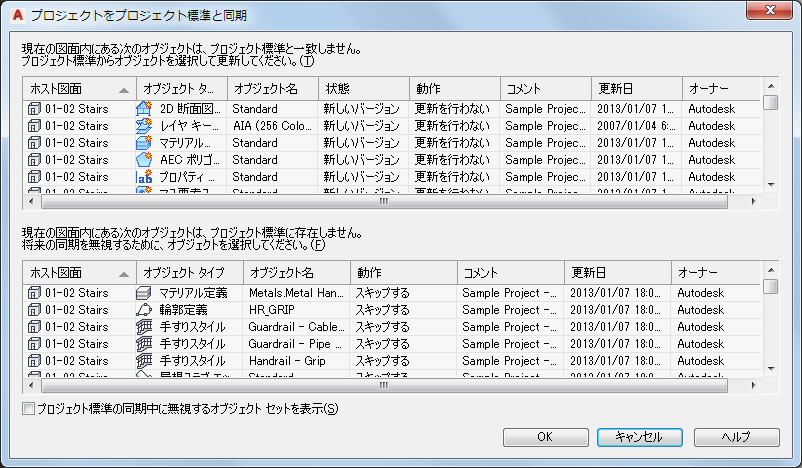
プロジェクトを AEC 標準に同期させる
同期ダイアログ ボックスは 2 つのリストとともに表示されます。上のリストには、標準スタイルや表示設定の古いバージョンのスタイルや表示設定か、非標準(新しい)バージョンのスタイルや表示設定が示されます。下のリストには、標準化されていないスタイルおよび表示設定のリストが示されます。用語の定義については、「概要 - プロジェクト標準仕様の用語」を参照してください。
- 古いバージョンや非標準(新しい)バーションのスタイルや表示設定を同期させるには、[動作]ドロップダウン リストから[標準から更新]を選択します。
- 古いバージョンまたは非標準(新しい)バージョンのスタイルや表示設定をスキップするには、[動作]ドロップダウン リストから[更新を行わない]を選択します。
この場合は、非標準のバージョンは、現時点のプロジェクト図面に残り、標準により更新されません。次回に図面が同期されると、スタイルまたは表示設定は、標準と矛盾するものとして再びリストされます。
- 標準と矛盾するスタイルや表示設定を無視するには、[動作]ドロップダウン リストから[無視する]を選択します。
この場合は、「スタイルや表示設定を同期から除外するには」の説明に従って、[プロジェクト標準仕様の同期中に無視するオブジェクト セットを表示]を選択するか、スタイル マネージャまたは表示マネージャのスタイルや表示設定から[無視する]フラグを削除した場合を除き、矛盾するオブジェクトは将来の同期では再びリストされません。
危険: [無視する]オプションは、スタイルや表示設定がプロジェクト標準仕様に一致する必要がないことが確かで、明確に例外といえる場合にのみ使用することを推奨します。 - 標準化されていないスタイルや表示設定をスキップするには、[動作]ドロップダウン リストから[スキップする]を選択します。
次回に図面が同期されると、スタイルまたは表示設定は、標準化されていないものとして再びリストされます。
注: ここでは、標準化されていないスタイルや表示設定を、標準に昇格することはできません。これを行うには、「標準オブジェクトをプロジェクト図面からプロジェクト標準図面に追加するには」の説明に従って、標準化されていないスタイルをプロジェクト標準仕様に追加する必要があります。 - 標準化されていないスタイルや表示設定を無視するには、[動作]ドロップダウン リストから[無視する]を選択します。
この場合は、「スタイルや表示設定を同期から除外するには」の説明に従って、[プロジェクト標準仕様の同期中に無視するオブジェクト セットを表示]を選択するか、スタイル マネージャまたは表示マネージャのスタイルや表示設定から[無視する]フラグを削除した場合を除き、標準化されていないオブジェクトが将来の同期で再びリストされることはありません。
- [OK]をクリックします。